Étiquetage
Pour générer l'étiquetage de votre produit en un clic, rendez-vous sur ce dernier et cliquez sur la liste "Étiquetage" à gauche de l'écran. En cliquant sur "Formuler", des étiquettes sont générées automatiquement avec les règles standard BeCPG.
Vous pouvez customiser l'étiquetage en ajoutant des REGLES D'ETIQUETAGE sur le modèle d'entité ou en modifiant les TYPES DE DECLARATION
Étiquetage des allergènes
Pour que les allergènes apparaissent dans l’étiquetage du produit, il faut les avoir préalablement renseignés au niveau de ses matières premières. Cliquez ici pour plus d'informations.
Allergènes enfant
Si vous souhaitez que les allergènes ayant des déclinaisons (ex: fromage pour l'allergène lait) apparaissent en gras, il faudra bien compléter les allergènes enfant dans l'administration. Cliquez ici pour plus d'informations.
Note : dans ce cas, si le nom de l’ingrédient correspond à l’un des enfants de l’allergène , il sera mis en gras et ce ne sera pas l’allergène lui-même qui sera mis entre parenthèses à côté de l'ingrédient.

Modifier la mise en forme
Le standard de beCPG affiche par défaut les allergènes en gras. Vous pouvez cependant modifier ce formatage avec une règle de préférence
Cliquez ici pour plus d'informations.
Formater manuellement le nom de l'ingrédient
Si la mise en gras des allergènes dans l’étiquetage telle que présentée ci-dessus ne convient pas, il est possible de le faire manuellement directement dans le libellé légal de l'ingrédient. Les traductions / langues sont indépendantes les unes des autres. Vous devrez donc modifier manuellement l'ensemble des traductions de l'ingrédient.
Pour cela,liez dans l'administration l'allergène sur l’ingrédient concerné et éditez ses propriétés. Dans le libellé légal, ajoutez les [balises html] (/utilization/labeling-rules.md#labeling-rules-balisesHTML)souhaités. Retournez ensuite sur la liste « Étiquetage » et cliquez sur « Formuler » pour faire apparaître les modifications.
Les modifications effectuées manuellement l’emportent sur les modifications par défaut.
Modification à effectuer : ex : ajouter la balise au début du mot à mettre en gras et </b> après le mot à mettre en gras.

Avant :

Après :

Note: Ce formatage manuel est très utile pour les langues qui agrège les mots comme le néerlandais et l'allemand. *ex : allergène blé = weizen , Farine de blé = WeizenMelh La traduction WeizenMelh n'est pas reconnue par beCPG : WeizenMelh(weizen) Hors l'allergène enfant "farine de blé" n'existe pas en standard car dans la plus part des langues le mot blé et farine est dissocié. Il peut être intéressant de gérer manuellement l'allergène dans ce cas-là.
Étiquetage des produits bio
Définir les ingrédients bio
Dans la liste Ingrédients des matières premières, liez chaque ingrédient considéré comme issu de l'agriculture biologique à l'allégation EU - Produits issus de l'agriculture biologique dans le champ Allégation

Compléter l'allégation bio
Sur chaque matière première, l'allégation bio doit être renseignée :
- Ajoutez l'allégation EU - Produits issus de l'agriculture biologique
- Complétez le % revendiqué et % applicable

Pour plus d'information sur les allégations : cliquez ici
Paramétrer les règles d'étiquetages
Sur le produit fini, dans la liste étiquetages :
- Modifiez le render de votre étiquetage, ajoutez le rendu foot notes au rendu présent.
- Ajoutez la règle d'étiquetage, renvoi

Avant la version 4.2.1: Pour que les ingrédients bio apparaissent avec un astérisque (*) dans l’étiquetage du produit:
- Créez les ingrédients bio dans l'Administration > Caractéristiques > Ingrédient (ex: farine de blé bio)
- Ajoutez "l'astérisque" dans le libellé légal (ex: farine de blé*)
Ces ingrédients ne seront utilisés que pour les matières premières bio.

Étiquetage avec rendement
Étiquetage avec ou sans rendement
Il est possible d’intégrer ou non le rendement dans l’étiquetage du produit.
Étiquetage ne prenant pas en compte le rendement
Par défaut, lorsque la formulation est effectuée, l’étiquetage du produit ne prend pas en compte le rendement. Ainsi, les pourcentages d’ingrédients correspondent aux pourcentages mis en œuvre dans le produit cru.
Composition du produit cru :

Étiquetage du produit cru ne prenant pas en compte le rendement :

Composition du produit cuit :

Étiquetage du produit cuit ne prenant pas en compte le rendement :

Étiquetage prenant en compte le rendement
Pour prendre en compte le rendement lors de l’étiquetage du produit, il est nécessaire de créer une règle de préférence qui va prendre en compte le rendement.

Dans le PLM, un produit peut être paramétré comme cuit ou cru en jouant sur le rendement.
Produits crus
Dans le cas d’un produit cru, c’est le poids mis en œuvre qui va être pris en compte dans les calculs nutritionnels, physico et étiquetages. S’il y a un rendement cela n’affectera pas les calculs.
Produits cuits
Il existe deux cas lorsque les produits sont cuits:
Postulat de base : le produit contient l’ingrédient « eau ».
Soit le produit est cuit et un peu d’eau s’est évaporée auquel cas, le pourcentage d’eau a diminué et les pourcentages des autres ingrédients ont augmenté de manière proportionnelle afin que leur somme totale fasse toujours 100%.
Composition du produit cuit :

Étiquetage du produit cuit :

Soit le produit est cuit à tel point que non seulement toute son eau s’est évaporée mais également que l’eau de certains de ses ingrédients a commencé à s’évaporer. Dans ce cas, il n’y a plus d’eau ; les pourcentages des autres ingrédients dont l’eau ne s’est pas évaporée, ont augmenté mais restent inférieurs à 100% et les pourcentages des autres ingrédients dont l’eau s’est évaporée, ont augmenté et sont supérieurs à 100%.
Composition du produit surcuit :

Étiquetage du produit surcuit :

Règlementation concernant l’étiquetage des produits cuits
« Pour des denrées alimentaires ayant subi une perte d’humidité à la suite d’un traitement thermique ou autre, la quantité est indiquée en pourcentage correspondant à la quantité du ou des ingrédients utilisés, rapportée au produit fini, sauf lorsque ladite quantité ou la quantité totale de tous les ingrédients mentionnés sur l’étiquetage dépasse 100 %, auquel cas la quantité est indiquée en fonction du poids du ou des ingrédients utilisés pour la préparation de 100 grammes de produit fini » Annexe VIII du règlement INCO : http://eurlex.europa.eu/LexUriServ/LexUriServ.do?uri=OJ:L:2011:304:0018:0063:fr:PDF
Ainsi, pour les produits ayant subi une perte en eau, le calcul des pourcentages d’ingrédients est réalisé ainsi : [ ( Pourcentage de l'ingrédient mis en œuvre dans le produit cru x Masse de produit cru)/(Masse de produit cuit)
Etiquetage des pourcentages après remise en oeuvre
Vous avez la possibilité d'étiqueter également par rapport à la quantité après remise en oeuvre. Pour cela, calculez la colonne "Qté ap. RE0 (%) présente sur la liste des ingrédients en [cliquant ici] (/utilization/recipe-formulation.md)
Puis, mettez en place la règle d'étiquetage suivante pour prendre en compte le rendement après remise en oeuvre :
useSecondaryYield = true
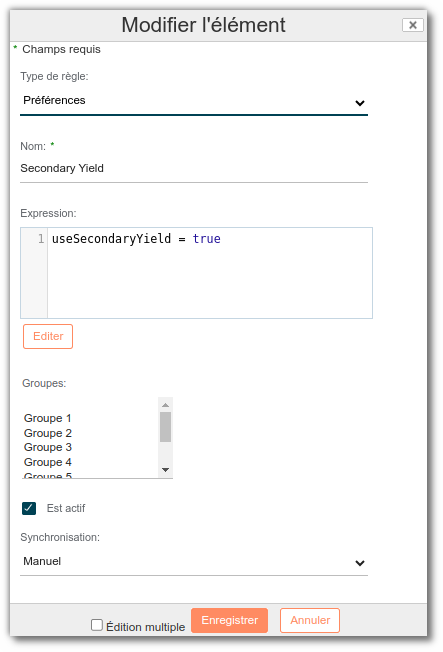
Etiquetage des additifs
Les additifs doivent être associés à une catégorie réglementaire afin d'être regroupés conformément à la législation.Pour cela, il est nécessaire de vérifier que la catégorie réglementaire existe dans la liste de valeurs (cliquez ici). Ensuite, associez l'additif à cette catégorie dans la liste caractéristique Ingrédient. Il est également possible de modifier le type de l'additif sur l'étiquetage en utilisant larègle d'étiquetage "Type d'ingrédient"
Si un additif peut avoir plusieurs catégories reglementaire en fonction de son utilisation, il est recommandé de créer un ingrédient distinct pour chaque type. exemple : E300 peut être un antioxydant ou un agent de traitement de la farine selon l'application.
Cas de l’alcool
L’alcool qui s’évapore ne sera pas traité via le rendement, mais via les règles de déclaration en utilisant « Omettre » etc….
Etiquetage d'une matière première reconstituée
Reconstituer une matière première
Objectif :
Incorporez dans la recette un ingrédient reconstitué (lait demi-écrémé : lait en poudre + eau, poudre de chocolat : cacao gras + sucre…) et réalisez l’étiquetage.
Définitions :
Taux de reconstitution :
Cas N°1 : Si votre calcul du taux de reconstitution est le suivant :
- Taux de reconstitution = quantité finale / quantité initiale. La valeur est à utiliser telle quelle. Exemple : Votre taux de reconstitution du lait = (20g de poudre de lait + 80g d'eau) / 20g de poudre de lait = 5
Cas N°2 : Si votre calcul du taux de reconstitution est le suivant :
- Taux de reconstitution = quantité initiale / quantité finale *100. La valeur à utiliser, est égale à (100/votre taux de reconstitution) Exemple : Taux de reconstitution du lait = 20 g de poudre de lait / (20g de poudre de lait + 80g d’eau)*100 = 20 la valeur à utiliser est égale à 100/20 = 5
Priorité de reconstitution : Si un ingrédient est limitant, indiquez l’ordre de priorité d’incorporation s’il existe plusieurs reconstitutions utilisant ce même ingrédient. Exemple : J’ai 500g d’eau et je dois reconstituer :
- du lait pour lequel il me faut 450g ,
- un jus de fruit pour lequel il me faut 200g,
En priorisant le lait ("1") et en mettant une priorisation de ("2") sur le jus de fruit : la reconstitution du lait sera complète, contrairement à celle du jus de fruit. On ne reconstituera pas plus de 1/4 du jus de fruits (la seconde reconstitution se fera à hauteur de la quantité d’eau restante).
Diluant : ingrédient associé dans lequel on dilue l’ingrédient sur lequel on travaille (généralement la quantité de diluant > quantité de dilué).
Ingrédient reconstitué : nom de l’ingrédient composé du diluant et de l’ingrédient dilué. ex : lait (eau, lait en poudre), chocolat en poudre (sucre, poudre de cacao gras) etc.
Comment procéder :
Il faut ajouter les champs spécifiques pour la reconstitution dans les propriétés de l’ingrédient :
- Ouvrez l’ingrédient à diluer (=reconstituer),
- Dans les propriétés de l’ingrédient, créez un nouvel aspect,
- Sélectionnez l’aspect « Reconstituable (becpg:reconstituableAspect ) » :
- Valider,

Maintenant, dans les propriétés de l’ingrédient, de nouveaux champs sont disponibles (exemple : lait en poudre) :

Si vos ingrédients n’existent pas, il faut les ajouter dans : BeCPG> Administration BeCPG> Caractéristiques>Ingrédients
Etiquetage de l’ingrédient reconstitué
Création d’un produit contenant un ingrédient reconstitué :
La reconstitution crée finalement un ingrédient virtuel (sans code MP et lié uniquement à votre MP initiale). La reconstitution n’a d’impact que sur l’étiquetage, si vous créez un produit comme un lait aromatisé par exemple, vous créez votre recette avec :
- le dilué/reconstitué (lait en poudre),
- le diluant (eau),
- le parfum
Pour obtenir l'étiquetage ci-dessous, il faut bien veiller à ce que :
- le dilué et le diluant soient en "déclarer les ing.",
- votre ingrédient reconstitué virtuel ait été ajouté à la règle de déclaration des % (si vous souhaitez voir les %),

Dans le cas où l’ensemble du diluant ou du dilué, n’est pas utilisé totalement, les quantités restantes seront étiquetées normalement minus la quantité utilisée pour la reconstitution.

Etiquetage et QUID viande
Paramétrage
Dans l'administration Becpg > Caractéristiques système
Mise à jour de la liste Type de viande (QUID) (Liste de valeurs)
Par défaut, il existe dans le système 3 types de viandes (oiseaux et lapins, mammifères, porcins). Il est possible de créer des catégories supplémentaires (ex: mammifères de type veau, boeufs..) en fonction des différents types que vous souhaitez déclarer.
Pour ajouter un nouveau type de viande :
- cliquez sur "Ajouter"
- saisissez dans "Code" : "le code du type principal"-"code de la nouvelle catégorie" (ex : BirdsAndRabbits-Lapin)
- saisissez dans "Valeur" : le nom de la catégorie (ex : Lapin)

Mise à jour de la liste des ingrédients (Caractéristiques)
Cette étape peut être réalisée à tout moment. Vérifiez et mettez à jour la liste des ingrédients en fonction de ce que vous souhaitez déclarer dans le cadre du QUID (ex: les différents types de viandes).
Dans l'administration Becpg > Dossiers système > Modèles d'entités
Modification du modèle de Matières Premières
Pour pouvoir spécifier à quel type de viande une matière première appartient, il faut ajouter l'"aspect viande" à votre modèle Modèle d'entités > Modèles de produits > Matière première > Propriété > Ajouter un aspect

Vous devez aussi ajouter le nutriment collagène à votre modèle de matière première pour que le calcul fonctionne. A partir du modèle d'entité "Matière première", allez dans la liste "Nutriments" puis, cliquez sur "Ajouter".
Sélectionnez le nutriment "Collagène" et ajoutez le.
Modification du modèle de produit semi-fini
Comme indiqué dans le paragraphe précédent, vous devez ajouter le nutriment "Collagène" à votre modèle de produit semi-fini. Pour cela, allez dans la liste "Nutriments" puis cliquez sur "Ajouter". Recherchez le nutriment "Collagène" et ajoutez le.
Note: depuis la 3.2.0, il est également possible de rajouter l'aspect viande sur le SF. Cela peut être utile si vous n'utilisez pas de MP.
Modification du modèle de produit fini
Dans le modèle de produit fini, il faut ajouter :
- dans la liste "Composition" : les calculs automatiques liés à chaque type de viande (MaxFat, Collagen, MaxCol, ExFat...)
- dans la liste "Étiquetage" : les régles d'étiquetage spécifique au QUID.
Note: depuis la 3.2.0, il est également possible de rajouter l'aspect viande sur le PF. Cela peut être utile si vous n'utilisez pas de MP ou de SF.
Liste composition :
Ajoutez une caractéristique dynamique qui va donner le % de chaque type de viande dans le produit :
- Libellé : QUID
- Expression : meatContentApplied()

Ajoutez une caractéristique dynamique qui va donner le détail des valeurs pour chaque type de viande. Il faudra créer autant de caractéristiques que de type de viandes :
- Libellé : Nom du type de viande
- Expression : meatContentByType("CODE Du TYPE DE VIANDE").toString()


Liste étiquetage :
La règle "Agréger et ne pas détailler" est utilisée de 3 manières différentes :
- Déclaration excédent matière grasse. Pour permettre au système de déclarer, en fonction des quantités calculées de viande et de gras à déclarer par type de viande, les bonnes proportions dans l'étiquetage. Il faut une régle par type de viande. Il faut mettre dans expression :
{MEAT_QUID_ID}
Exemple :
Porcines
- Déclaration excédent tissu conjonctif (depuis 3.2). Pour permettre au système de déclarer, en fonction des quantités calculées de viande et de tissu conjonctif à déclarer par type de viande, les bonnes proportions dans l'étiquetage. Il faut une règle par type de viande. Il est obligatoire d'utiliser cette règle conjointement avec la règle précédente.
Il faut mettre dans expression :
{MEAT_QUID_ID}-CT
Exemple :
Porcines-CT
- Pour permettre de regrouper les différents ingrédients d'un même type de viande (ex : vous avez deux MP dont le type de viande déclaré est "Porcins" dont l'une à l'ingrédient lard de porc et le second est la viande de porc) Cette régle est d'usage plus ponctuel.




Note : en fonction de votre fréquence d'utilisation du QUID viande, il est conseillé de créer un modèle de PF spécifique. Dans le cadre d'une utilisation trés ponctuelle du QUID viande, les modifications peuvent être réalisées directement dans les entités concernées.
Comme indiqué dans les paragraphes précédents (Modification du modèle de produit semi fini et modification du modèle de matière première), vous devez ajouter le nutriment "Collagène" à votre modèle de produit fini. Pour cela, allez dans la liste "Nutriments" puis cliquez sur "Ajouter". Recherchez le nutriment "Collagène" et ajoutez le.
Saisies
Matières premières
- saisie du type de viande
Propriété > Type de viande (QUID) > choisir dans la liste de valeur la catégorie souhaitée.

- saisie des ingrédients
Dans la liste des ingrédients :

Résultats du QUID viande
Aprés formulation :
Liste "composition" :

Liste "étiquetage" :
